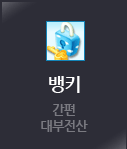뱅키 사용자 매뉴얼
페이지 정보
작성자 뱅키 작성일11-04-04 15:36 조회29,461회 댓글0건관련링크
본문
| ● 공통코드 | ● 고객관리 | ● 대출관리 | ● 채권관리 | ● 보고서 | ● 한신정 (Nice) | ● DB백업 |
|
- 은행계좌관리 - 영업일 관리 - 보정일 관리 |
- 고객관리 (신규 대출신청) - 고객 변경이력 - 이자 계산기 |
- 대출회수 (채무불이행 개별등록) - 상환 스케줄 - 대출 조건변경 - 대출원장 변경이력 - 거래현황 |
- 기일관리 - 대출현황-출력물 - 연체현황 - 연체관리 - 영업일보 |
- 업무보고서(개인용) - 업무보고서(법인용) |
- 채무불이행정보 등록 ● SMS 전송관련 - SMS전송정보 조회 |
- 서버자료 백업 - 서버자료 복구 - 고객등록_Excel |
|
● 많이 질문하는 내용 - 고객정보 수정 - 수납/대출 취소 - SMS문자 서비스 사용 |
||||||
※ 해당 메뉴를 클릭하시면 도움말 위치로 바로 이동합니다.
▶ SMS문자 서비스 신청 「top」
① RM정보기술로 연락하 SM서비스 신청을한다. (연락처 : 051-647-7871)
② 뱅키사이트 로그인후 업체정보 화면에서 잔액을 확인하실수 있습니다. ( http://www.bankey.co.kr )
[ 메뉴 → 시스템관리 → 뱅키업체관리 ]
▶ 은행계좌관리 「top」
[ 메뉴 → 공통코드 → 은행계좌관리 ]
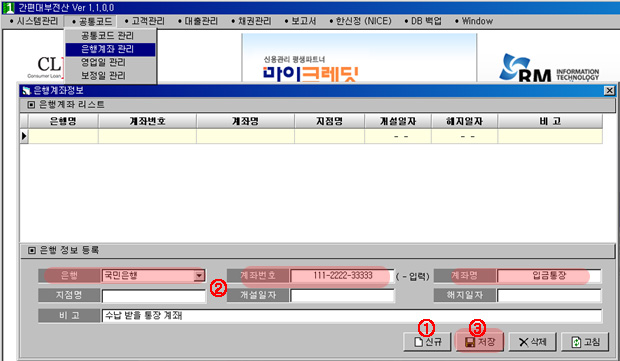 |
② 계좌 정보를 등록한다. (은행, 계좌번호, 계좌명 ...)
③ [저장] 버튼을 누른다.
※ 대출회수시 입금받을 통장계좌를 등록하는 화면입니다.
▶ 영업일 관리 「top」
[ 메뉴 → 공통코드 → 영업일 관리 ]
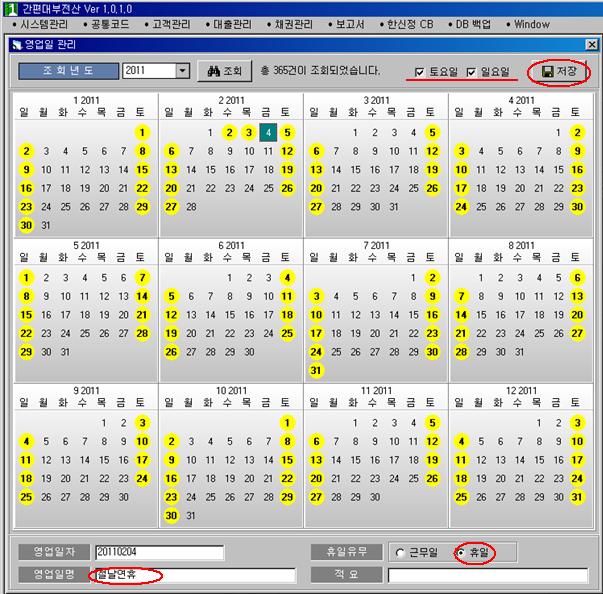 |
② 하단 입력창에 휴일유무 및 영업일명 등을 입력한다. (예:창립기념일 등...)
③ [저장] 버튼을 누른다.
※ 이자납입일 또는 대출만기일이 휴일인 경우 연체가 발생하지 않고 익일영업일로 연장되도록 공휴일을 등록하는 화면입니다.
토요일/일요일을 영업일로 지정하고자 하시는 경우에는 ( []토요일 []일요일 ) 체크를 해제 하시고 저장하시면 적용됩니다.
▶ 보정일 관리 「top」
[ 메뉴 → 공통코드 → 보정일 관리 ]
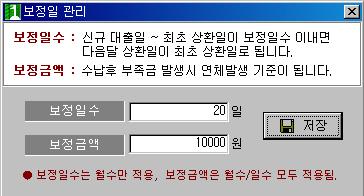
① 보정일수 : 신규 대출일 ~ 최초 상환일이 보정일수 이내면, 다음달 상환일이 최초 상환일로 됩니다.
② 보정금액 : 수납후 부족금 발생시 연체발생 기준이 됩니다.
※ 보정일수는 월수만 적용, 보정금액은 월수/일수 모두 적용됩니다.
▶ 고객관리 (신규고객등록) 「top」
[ 메뉴 → 고객관리 → 고객관리 ]
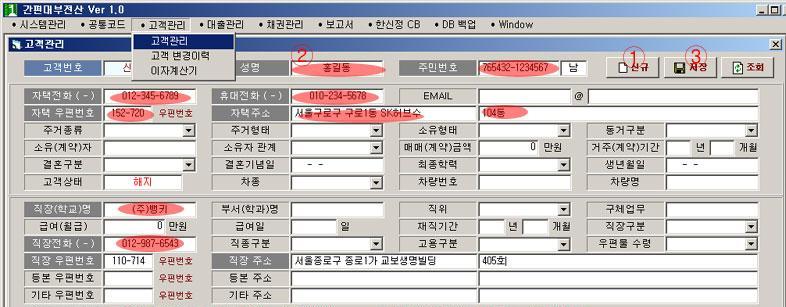 |
② 필요한 고객 정보를 등록한다. (성명, 주민번호, 전화번호 ...) / 우편번호를 클릭하시면 조회창이 뜹니다.
③ [저장] 버튼을 누른다.
④ 고객정보 변경시에는, 수정후 [저장] 버튼만 누르시면 됩니다.
※ 고객을 등록하셔야 대출을 실행할수 있습니다. 신규 고객등록시 고객상태는 "해지"로 되어있습니다.
▶ 고객정보 수정
[ 메뉴 → 고객관리 → 고객관리 ]
① 고객번호[검색] 버튼으로 기존 등록 고객을 불러온다.
② 고객 정보를 수정한다. ( 전화번호, 주소, ...)
③ [저장] 버튼을 누른다.
▣ 고객등록 동영상 (재생버튼[▶]을 누르시면 Play 됩니다)
▶ (신규 대출신청) 「top」
[ 메뉴 → 고객관리 → 고객관리 ]
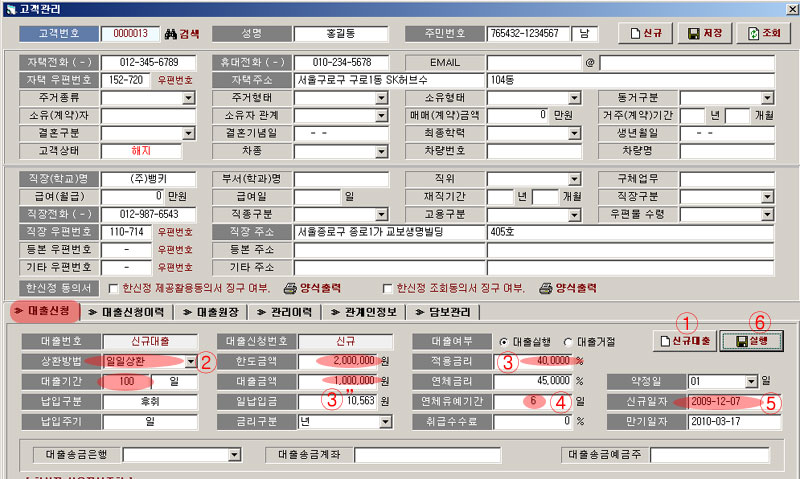
① 대출할 고객을 조회 한후, [신규대출] 버튼을 누른다.
② 대출 정보를 등록한다. (일일상환, 대출기간 100일, 한도, 대출금액...)
③ 적용금리를 입력하면 -> 일납입금이 계산된다.
③" 일납입금을 입력하면 -> 적용금리가 계산된다. (둘중 편한것을 이용하면됩니다)
④ 연체유예기간 설정 (예: 7일마다 수납시, 유예기간을 6일로 등록한다)
※ 매일 수납할땐 유예기간을 0 으로 둔다.
⑤ 신규일자는 대출나간 날짜를 입력한다. (만기일자는 자동으로 계산됩니다)
⑥ [실행] 버튼을 누른다.
※ 연체유예기간 설명 - 일일상환은 매일 수납하는것을 기본으로 하고 있으며, 7일 마다 수납할 경우 유예기간을 6일로 둔다.
유예기간 동안은 이자가 일반금리를 적용 받으며, 그 기간이 지난 일만큼은 연체금리가 적용된다.
( 예: 100만원대출, 100일 동안 매일 33%금리로 원금+이자를{원리금균등방식} 납입받음, 휴일은 익일영업일로 )
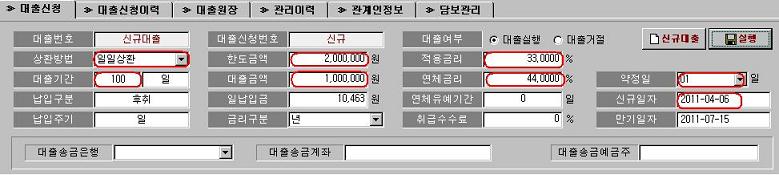
( 예: 500만원 대출, 매월 5일 12개월동안 33%금리로 원금+이자를 납입받음, 휴일은 익일영업일로 )

▼ 위와 같이 원금균등으로 대출발생시 상환스케줄 화면이다.
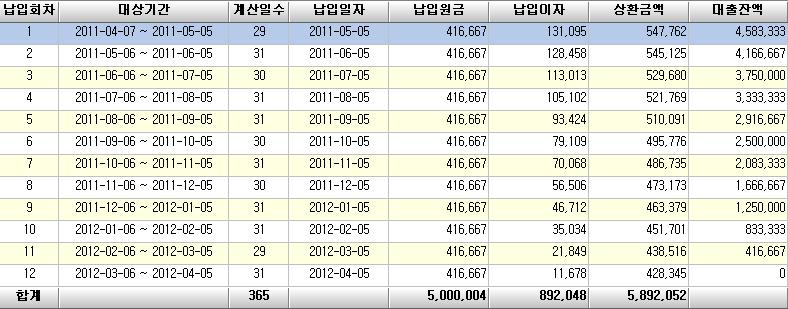
▣ 대출신청 동영상 (재생버튼[▶]을 누르시면 Play 됩니다)
[ 상환방식 ] - 이자계산은 조회 당일까지의 이자를 일수로 계산합니다.
1. 리볼빙방식 이자계산
원금계산 - 만기도래 시 잔액전액 회수
부족금 - 조회일 까지 받아야 할 돈 보다 적게 입력 시 모두 부족금 처리
차기납입일 - 보정일수 , 보정금액을 고려하여 수납일 에서 가장 가까운 약정일
2. 만기일시방식 이자계산
원금계산 - 만기도래 시 잔액전액 회수
부족금 - 조회일 까지 받아야 할 돈 보다 적게 입력 시 모두 부족금 처리
차기납입일 - 보정일수 , 보정금액을 고려하여 수납일 에서 가장 가까운 약정일
3. 원리금균등방식 이자계산
원금계산 -
만기도래 시 : 잔액전액 회수
만기도래 전 : 조회일(현재시점)로부터 만기까지의 잔여회차를 구한 뒤 그 잔여회차를 기준으로 원리금을 재계산한다.
이렇게 구한 원리금에서 한달이자(잔액 * 연이율 / 12)를 뺀 금액을 원금으로 합니다.
부족금 - 조회일까지 받을 돈 보다 적게 입력 시 모두 부족금처리 (원금포함)
차기납입일 - 보정일수 , 보정금액을 고려하여 수납일 에서 가장 가까운 약정일
4. 원금균등방식 이자계산
원금계산 -
만기도래 시 : 잔액전액 회수
만기도래 전 : 최종이자납입일(현재시점)로부터 만기까지의 잔여회차를 구한 뒤 그 잔여회차를 기준으로 원금계산 (잔액 / 잔여회차)
부족금 - 조회일까지 받을 돈 보다 적게 입력 시 모두 부족금처리 (원금포함)
차기납입일 - 보정일수 , 보정금액을 고려하여 수납일 에서 가장 가까운 약정일
5. 최저납입금 (향후 추가) 이자계산
원금계산 -
만기도래 시 : 잔액전액 회수
만기도래 전 : 정해놓은 최저금액보다 이자금액(이자 + 연체이자)이 적을 경우 최저금액 - (이자 + 연체이자) 로 원금을 계산 즉. 무조건 최저납입금 이상의 돈을 상환함
부족금 - 조회일까지 받을 돈 보다 적게 입력 시 모두 부족금처리 (원금포함)
차기납입일 - 보정일수 , 보정금액을 고려하여 수납일 에서 가장 가까운 약정일
6. 일수상환 이자계산
원금계산 -
만기도래 시 : 잔액전액 회수
만기도래 전 : 일기준으로 원리금을 계산한 뒤 그 원리금에서 하루분 이자를 뺀 하루분 원금을 해당 조회일자 까지 합산 (FM 원리금균등)
부족금 - 조회일까지 받을 돈 보다 적게 입력 시 모두 부족금처리 (원금포함)
차기납입일 - 보정일수 , 보정금액을 고려하여 수납일 에서 가장 가까운 약정일
● 고객관리 [관리이력]화면의 SMS전송 서비스는 요금 충전한 업체만 사용이 가능합니다.
( 요금충전 RM정보기술 : 051-647-7871 )

※ 대출고객과의 통화내용/입급약속/SMS발송 등 대출고객의 관리 내용을 저장하는 화면입니다.
▶ SMS전송 결과 「top」
[ 메뉴 → 시스템관리 → SMS전송정보 ]
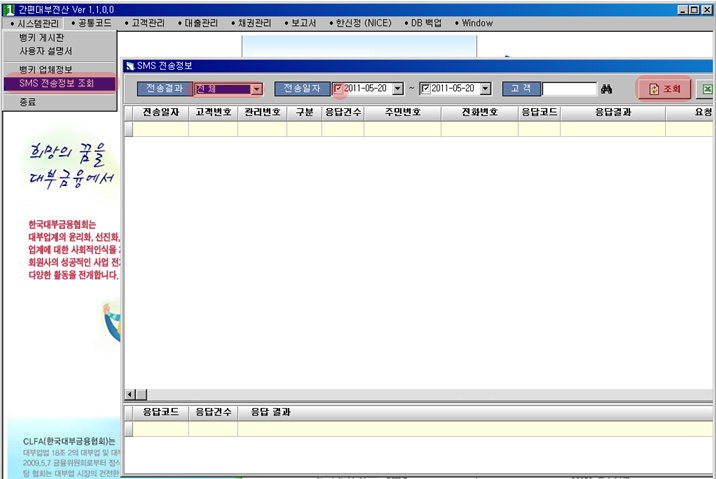
※ SMS전송 내역을 확인할수 있습니다..
▶ 고객 변경이력 「top」
[ 메뉴 → 고객관리 → 고객 변경이력 ]
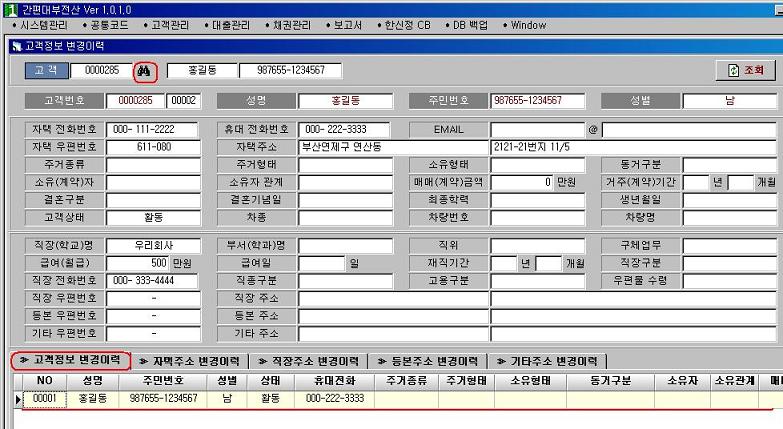 |
※ 고객정보 화면에서 수정한 이전 고객정보(주소변경, 직장정보변경..) 내역을 보여준다.
▶ 이자 계산기 「top」
[ 메뉴 →고객관리 → 이자 계산기 ]
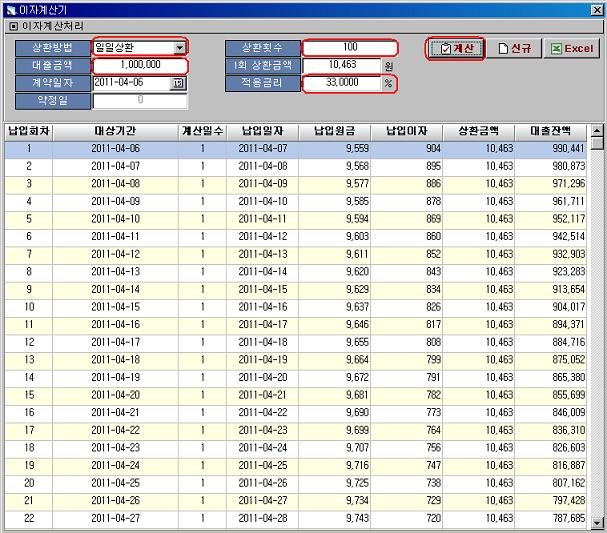
① 상환방법, 대출금액, 상환횟수, 적용금리 또는 1회 상환금액 을 입력한다.
② [계산] 버튼을 누른다.
③ 회차별 상환 금액및 이자금액이 나온다.
※ 이자 계산기는 영업일과 상관없이 계산되어진 금액입니다.
금리를 입력하면 회당 금액이 / 금액을 입력하면 금리가 계산되어 나옵니다.
▶ 대출회수 「top」
[ 메뉴 → 대출관리 → 대출회수 ]
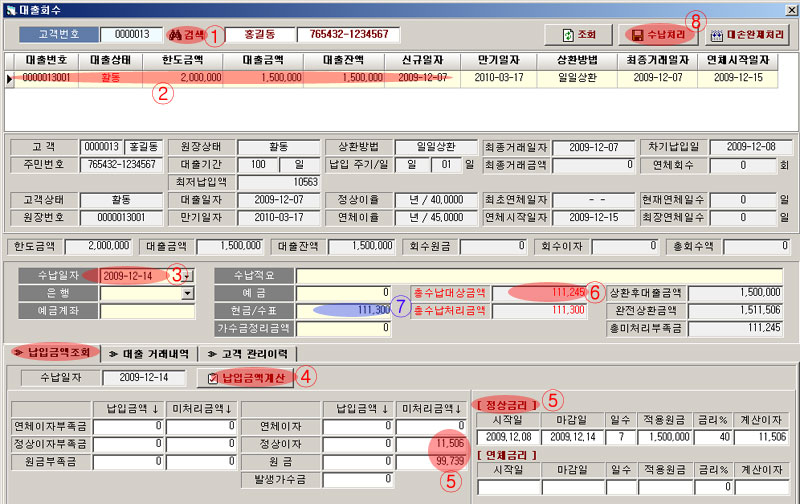 |
② 수납받을 원장을 선택한다. (대출이 1건 이상일 경우)
③ 수납처리할 날짜를 선택한다.
④ [납입금액계산] 버튼 납입할 금액을 계산해 보여준다.
⑤ (5번 화면 참조 )
⑥ 수납일자에 해당하는 총 수납해야할 금액을 보여준다.
⑦ 고객에게 수납받은 금액을 입력한다.
⑧ [수납처리] 버튼을 눌러 저장한다.
※ 당일 이후 날짜로는 수납할수 없습니다.
▣ 대출회수 동영상 (재생버튼[▶]을 누르시면 Play 됩니다)
▶ 대출수납 리스트
[ 메뉴 → 대출관리 → 대출회수 ]
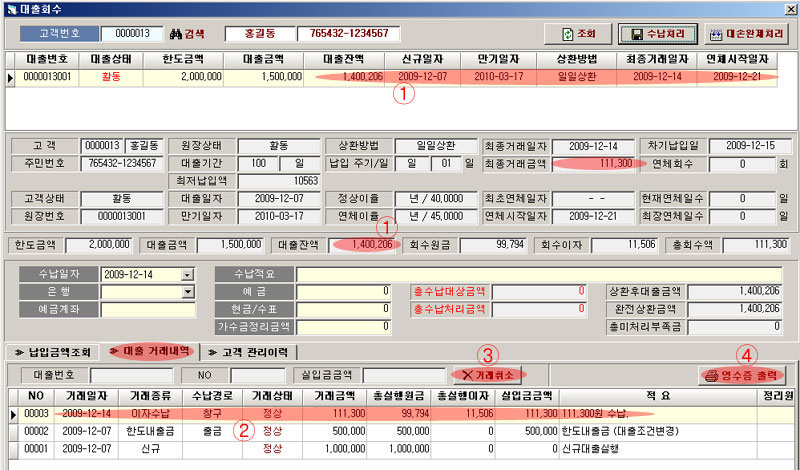 |
② [대출거래내역] 탭에 거래내역 리스트가 보여진다.
③ 거래내역을 선택한후 [거래취소] 버튼으로 취소 가능하다.
(최근 자료부터 취소가능합니다)
④ 거래내역을 선택한후 [영수증 출력] 버튼으로 출력한다.
※ 대출신청 정보 까지 취소가 가능합니다.
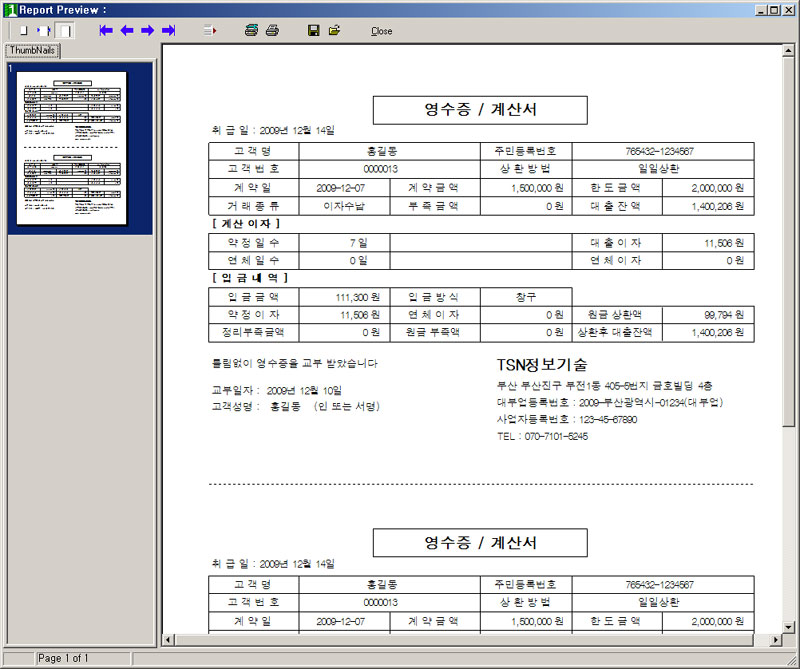 |
▶ 채무불이행 개별 등록 「top」
[ 메뉴 → 대출관리 → 대출회수 ]
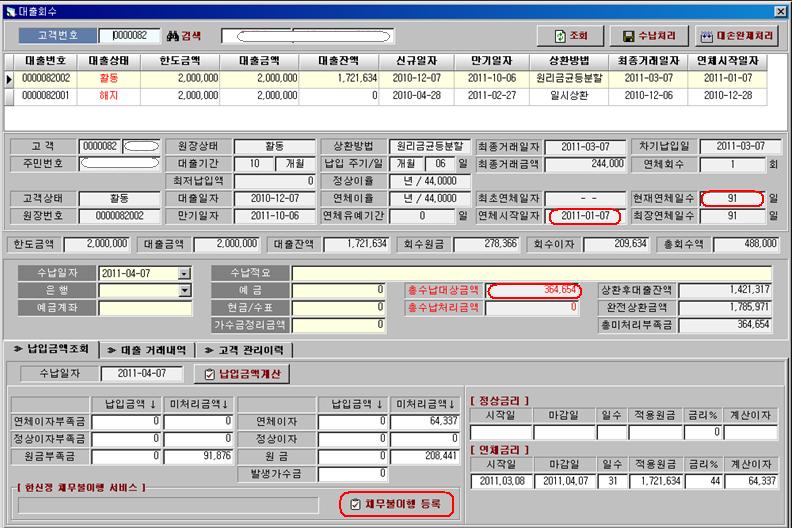
※ 현제 연체일수 90일 이상, 연체금액이 5만원 이상인 고객은 [채무불이행 등록] 버튼을 통해서 한신정 채무불이행 보고가 가능하다.
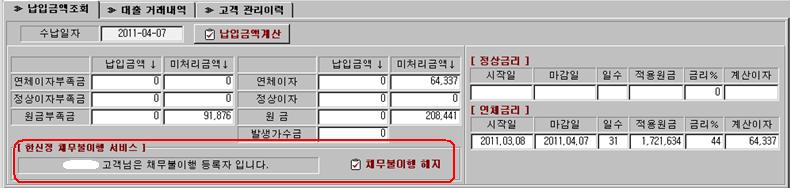
※ 채무불이행 등록후 화면입니다. 대출금 상환후 채무불이행 해지를 원하시면 [채무불이행 해지] 버튼을 누르면 해지 됩니다.
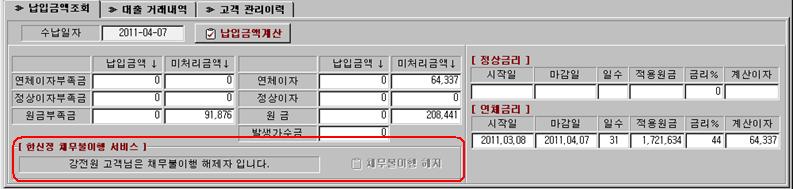
※ 채무불이행 해지후 화면입니다.
▶ 상환 스케줄 「top」
[ 메뉴 → 대출관리 → 상환 스케줄 ]
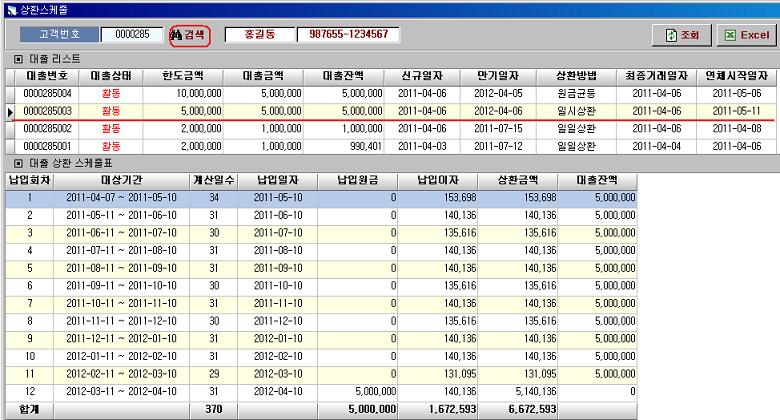 |
② 원장을 선택한다. (대출이 1건 이상일 경우)
※ 화면은 500만원 대출 일시상환 12회차의 상환스케줄 입니다.
▶ 대출 조건변경 「top」
[ 메뉴 → 대출관리 → 대출 조건변경 ]
 |
② 원장을 선택한다. (대출이 1건 이상일 경우)
③ 대출기간, 납입약정일, 이율, 추가대출금액(한도금액 이내가능) 등을 변경한다.
※ 대출조건변경은 한번에 하나씩 변경해야 합니다. 적용일자 부터 원장에 반영됩니다.
▶ 대출원장 병경이력 「top」
[ 메뉴 → 대출관리 → 대출원장 변경이력 ]
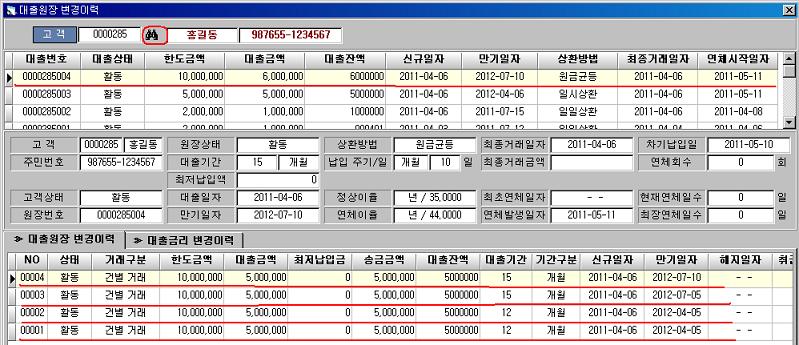

① [검색] 버튼을 이용하여 해당 고객을 조회한다.
② 원장을 선택한다. (대출이 1건 이상일 경우)
③ 원장변경 이력과 대출금리 변경 이력을 각각 보여준다.
※ 변경이력에는 과거 자료만 보여줍니다. 현재의 자료는 대출회수 화면에서 조회할수 있습니다.
▶ 거래현황 「top」
[ 메뉴 → 대출관리 → 거래현황 ]

① 거래일자 및 기타 원하는 조건을 선택한후 [조회] 버튼은 누른다.
※ 선택한 구간에 해당하는 처리 내용들을 보여줍니다.
▶ 기일관리 「top」
[ 메뉴 → 채권관리 → 기일관리 ]
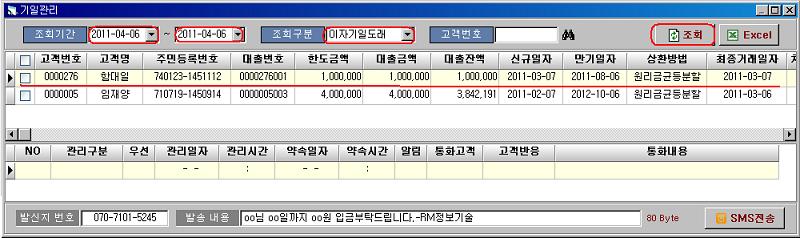
① 조회기간과 조회구분을 선택한후 [조회] 버튼은 누른다.
※ 이자기일 또는 만기일등 수납대상자 들을 미리 관리하는 화면입니다.
고객관리 [관리이력]화면 에서 등록한 내용들을 보여줍니다.
SMS전송 서비스는 한신정CB 회원 가입자만 사용이 가능합니다.
▶ 대출현황-출력물 「top」
[ 메뉴 → 채권관리 → 대출현황-출력물 ]
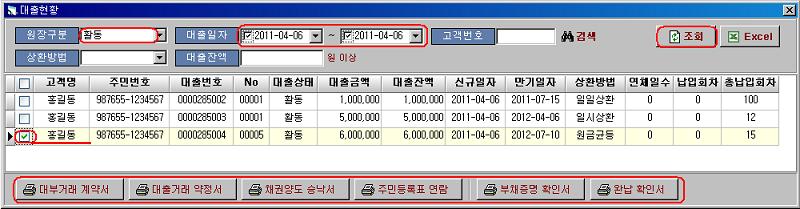
① 조회조건을 선택한후 [조회] 버튼은 누른다.
② 출력할 고객명앞에 [v]체크를 한후, 원하는 출력물 버튼을 눌러 출력한다.
※ 각 출력물은 미리보기가 가능합니다. 동시에 여러명을 [v]체크 출력이 가능합니다.
▶ 연체현황 「top」
[ 메뉴 → 채권관리 → 연체현황 ]

① 조회일자및 상황방법등을 선택한후 [조회] 버튼은 누른다.
※ 조회일자를 기준으로 연체일수 연체건수 연체금액등을 보여줍니다.
조회건수는 상환방법을 선택했을때 해당건수이며, 총건수는 전체 연체건수를 보여줍니다
▶ 연체관리 「top」
[ 메뉴 →채권관리 → 연체관리 ]
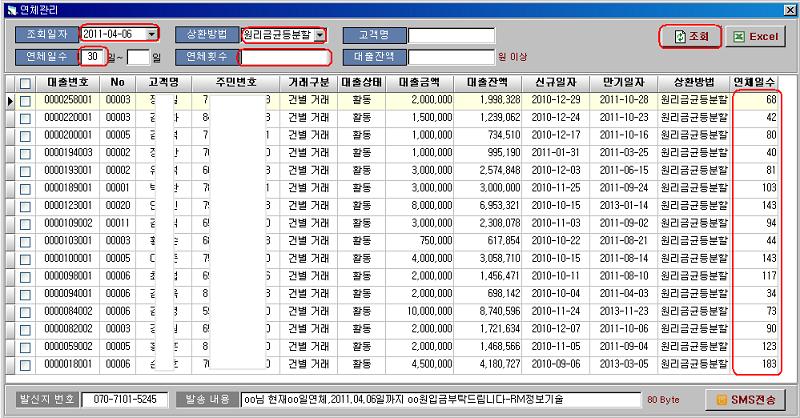
① 조회일자및 상황방법등을 선택한후 [조회] 버튼은 누른다.
② 연체일수 [30] ~ [] , 30일 이상 연체자를 조회 한다는뜻 입니다.
※ 현제 연채현황을 알아보는 화면입니다.
▶ 영업일보 「top」
[ 메뉴 → 채권관리 → 영업일보 ]
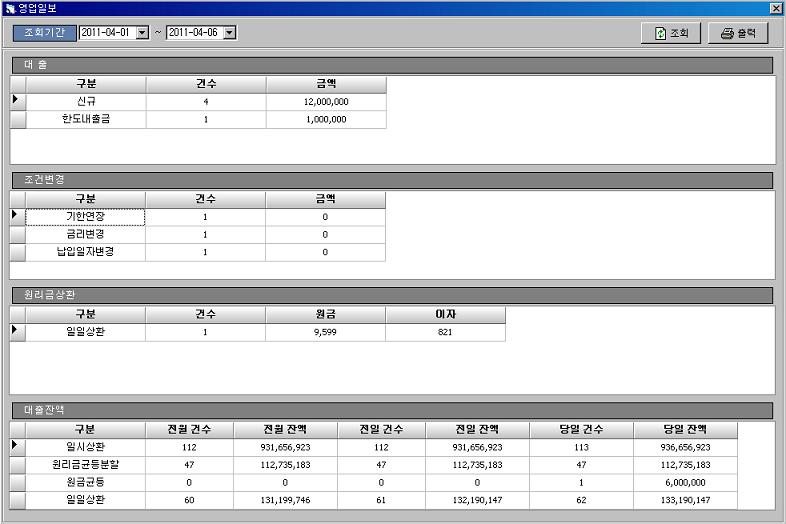
① 조회기간을 선택한후 [조회] 버튼을 누른다.
② 조회 자료를 [출력] 버튼을 이용하여 출력한다.
※ 조회기간 동안의 영업 현황을 알아보는 화면입니다.
▶ 업무보고서 (개인용) 「top」
[ 메뉴 → 보고서 → 업무보고서 (개인용) ]
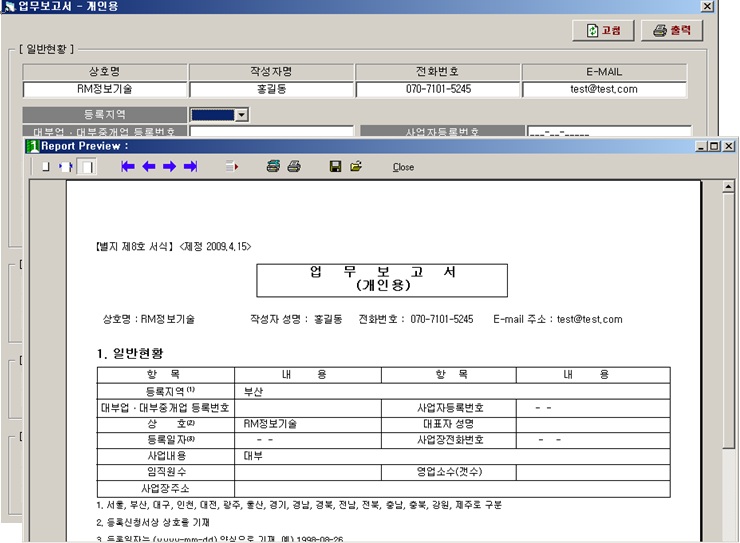
※ 개인용 보고서를 출력합니다.
▶ 업무보고서 (법인용) 「top」
[ 메뉴 → 보고서 → 업무보고서 (법인용) ]
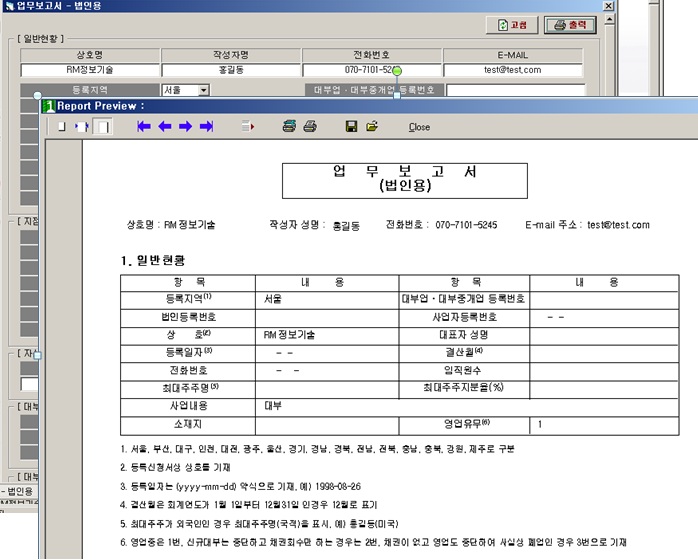
※ 법인용 보고서를 출력합니다.
▶ 채무불이행정보 등록 「top」
[ 메뉴 → 한신정CB → 채무불이행정보 등록 ]
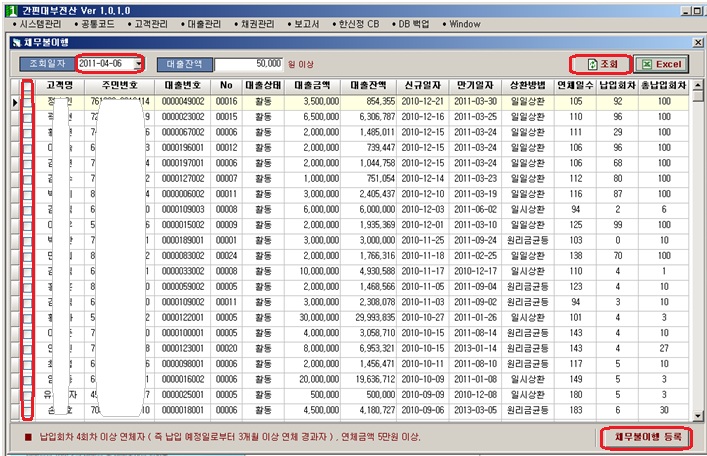
① 조회 기준일과 연체금액을 입력한후 [조회] 버튼은 누른다..
② 채무불이행 등록할 고객명앞에 [v]체크를 한후, [채무불이행 등록] 버튼을 누른다.
③ 총건수 (성공건수/실패건수) 등록 결과를 보여준다.
※ 5만원 이상, 3개월 이상 연체자들을 한신정으로 채무불이행정보를 일괄로 등록하는 화면입니다.
▶ SMS전송정보 조회 「top」
[ 메뉴 → 한신정CB → SMS전송정보 조회 ]
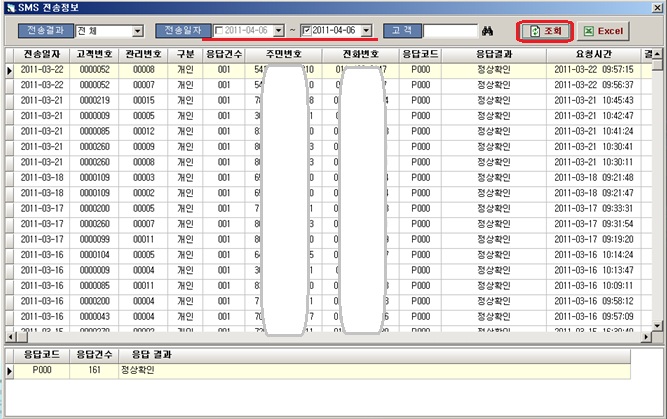
① 고객관리, 기일관리 화면에서 SMS전송을 사용한 내역을 보여줍니다.
② SMS문자 전송의 성공/실패 여부를 확인할수 있습니다.
※ SMS전송 서비스는 RM정보기술에서 요금충전을 하셔야 사용이 가능합니다.
▶ 서버자료 백업 「top」
[ 메뉴 → DB백업 → 서버자료 백업 ]
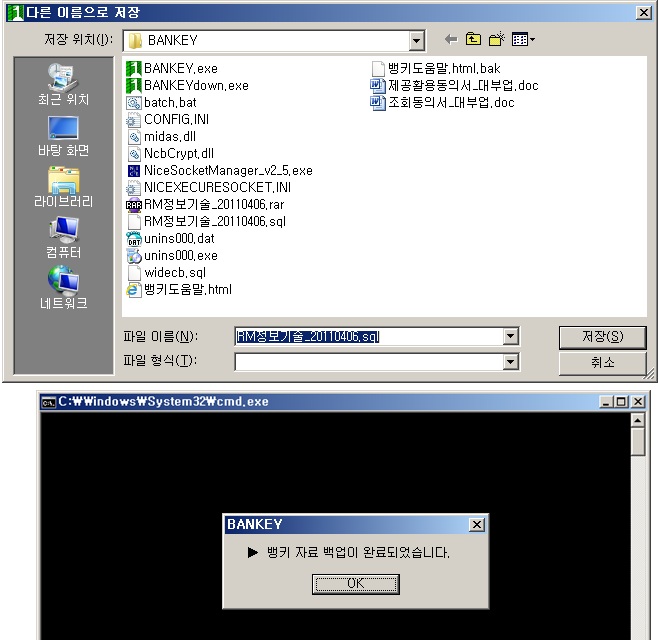
① 자료를 저장할 파일명과 경로를 선택한후 저장합니다.
② 검은색 DOS창이 열리고, .백업 완료 창이 뜰때 까지 기다려야 합니다.
※ 저장위치는 하드디시크, USB 메모리등 용량이 남아있는 곳이면 상관없습니다.
▶ 서버자료 복구 「top」
[ 메뉴 → DB백업 → 서버자료 복구 ]
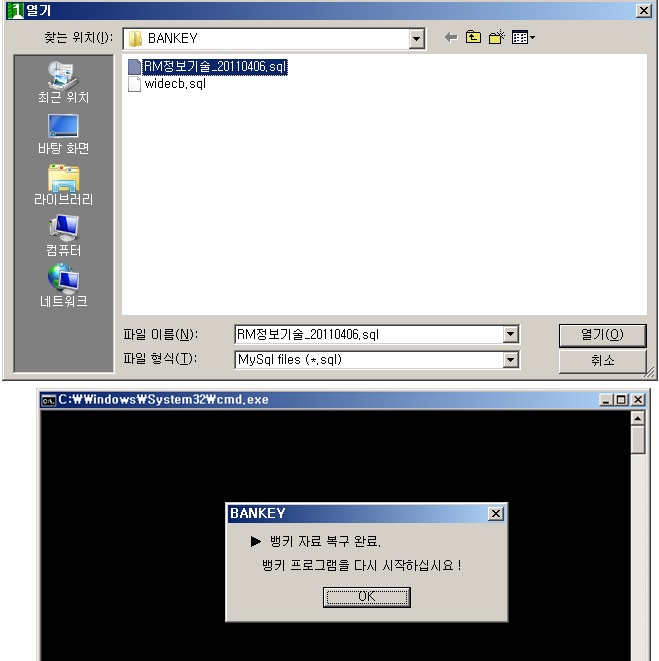
① 이전 자료로 복구합니다. 현제 자료는 모두 지워 집니다.
② 이전에 백업 받았던 DB파일을 선택합니다. (예: 회사명_20110324복구.sql)
③ 검은색 DOS창이 열리고, 복구 완료 창이 뜰때까지 기다려야 합니다.
※ 복구 완료후 꼭 뱅키 프로그램을 다시 시작 하십시요.
▶ 고객등록 Excel 「top」
[ 메뉴 → DB백업 → 고객등록 Excel ]
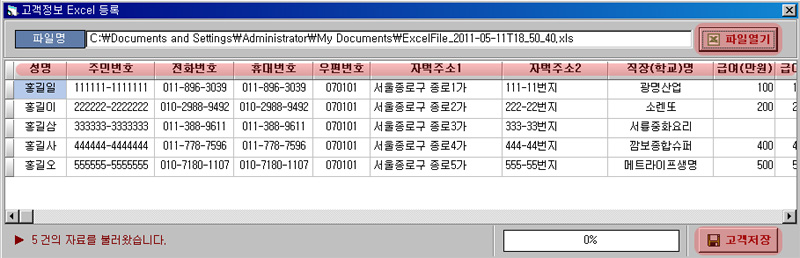 |
② 표의 제목과 내용이 일치 하는지 확인후, [고객저장] 버튼을 눌러 등록합니다.
※ Excel파일의 내용과 표의 제목과 내용이 일치해야 합니다.내용이 다를경우 Excel파일을 수정하신후 다시 불어오시면됩니다. 표에서 직접 내용을 수정할수있습니다.
댓글목록
등록된 댓글이 없습니다.